Oglas
Pokretanje virtualiziranih aplikacija iz preglednika može vam dobro doći kada radite s ograničenog računala.
Cameyo nudi opsežni katalog softvera za radnu površinu i ako pronađete nešto što nedostaje, možete ga dodati. Cameyo je lijepa alternativa za korisnike Chromebooka kada prijenosne aplikacije Najbolje prijenosne aplikacije koje ne trebaju instaliratiPrijenosne aplikacije ne trebaju instalaciju. Možete ih pokrenuti čak i s flash pogona. Ovdje su najbolje prijenosne aplikacije okolo. Čitaj više nisu opcija. S Cameyoom možete pristupiti svojim omiljenim aplikacijama za Windows bez instaliranja virtualnog stroja!
Kolekcija uključuje preglednike, komunikacijske i obrazovne alate, uređaje za reprodukciju i uređivanje medijskih datoteka, produktivnost aplikacija i još mnogo toga. Aplikacije se mogu pregledavati po kategorijama ispod Biblioteka aplikacija, prikazano na lijevoj bočnoj traci. Iako se svi programi mogu pokrenuti u virtualnom okruženju, to ima smisla samo za one kojima neće trebati pristup vašem hardveru. Na primjer, možete uživati samo u nijemim filmovima, a ni vaši Skype kontakti neće vas čuti.
Cameyo je spremište za prijenosne aplikacije PortableApps.com Suite: najbolji upravitelj i baza podataka za prijenosne aplikacijePrijenosni programi nisu tajna - postali su sve popularniji kako njihove prednosti neprestano postaju poznatije. PortableApps.com treba dati puno zasluga za to. Sigurno postoji nekoliko prijenosnih aplikacija ... Čitaj više i izvodi ih na virtualni stroj Što je virtualni stroj? Sve što trebate znatiVirtualni strojevi omogućuju vam pokretanje drugih operativnih sustava na vašem trenutnom računalu. Evo što biste trebali znati o njima. Čitaj više u vašem pregledniku je dodatna značajka.
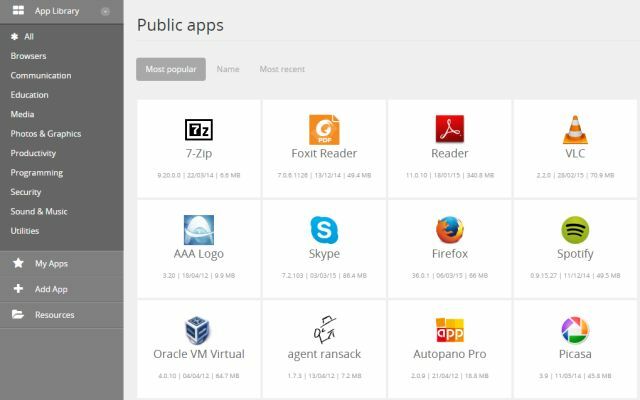
Iza svake pločice pronaći ćete informacije o verziji aplikacije, veličini, broju preuzimanja i njihovom „rezultatu virtualizacije“, koji se temelji na glasovima korisnika. Korisnici mogu dodavati opise, komentare i snimke zaslona.
Možete testirati programe za pokretanje, ali bez prijave, to će vam omogućiti samo toliko. Ono što možete učiniti bez računa je preuzimanje Cameyo izvršnih datoteka, spakiranje na vaš USB stick i pokrenite Windows softver kao prijenosne aplikacije Kako vam prijenosni programi mogu olakšati život i spremite resurseAko često prebacujete računala i imate prostora za pohranu u oblaku ili USB pogone, evo ideje: naručite svoje programe. Čitaj više .
Postavljanje Cameyo
Da biste virtualno pokrenuli aplikaciju i radili s datotekama, potreban vam je Cameyo račun povezan s vašim Dropboxom. Sve za stvaranje računa potrebno je adresa e-pošte i zaporka; nikakve dodatne informacije nisu tražene.
Veza Dropbox potrebna je jer vam virtualno okruženje neće dopustiti pristup datotekama na računalu na kojem ste. Niti možete kopirati i zalijepiti datoteke u svoje virtualne aplikacije. Međutim, datoteke možete sinkronizirati u i iz mape Dropbox. Ova virtualizacija čuva sigurnost vašeg računala.
Do povežite svoj Dropbox 5 alata za korisnika Dropbox Power-aPopularnost Dropboxa otežava početak korištenja bilo koje druge vrste pohrane u oblaku. Evo 5 dodataka za vas ako je Dropbox važan dio vašeg web procesa. Čitaj više do Cameyoa, proširite izbornik pored adrese e-pošte u gornjem desnom kutu i odaberite Uredi profil. Klikni na Veza pritisnite gumb Dropbox i slijedite upute na ekranu dok se prijavljujete na svoj Dropbox račun i potvrdite Cameyov pristup. Cameyo u početku može prijaviti pogrešku, ali nakon što primite e-poruku s potvrdom od Dropboxa, trebali biste vidjeti da je vaš račun povezan.
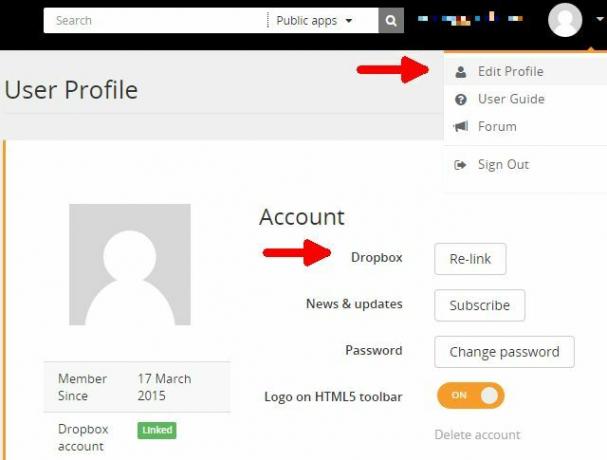
Kao što ste mogli primijetiti na gornjoj snimci zaslona, na mom računu nije dodijeljena slika profila. Nisam mogao pronaći način da ručno promijenim sliku i pretpostavljam da postoji pogreška ili kašnjenje u sinkronizaciji s Gravatarom.
Trčanje aplikacija
Nakon što sve postavite, vratite se u biblioteku aplikacija i otvorite aplikaciju koju želite pokrenuti. Kada pritisnete Play, aplikacija će se učitati na novu karticu preglednika, što može potrajati. Kad je vaša virtualna radna površina spremna, vidjet ćete traku statusa Cameyoa pri dnu kartice preglednika. Virtualnu radnu površinu možete pokrenuti u načinu cijelog zaslona preko odgovarajuće ikone na krajnjoj desnoj strani i odaberite svoju sinkronizaciju koristeći ikonu za spremanje na lijevoj strani.
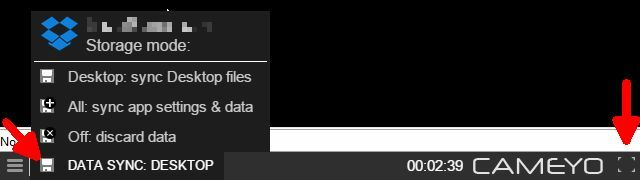
Ako odaberete sinkronizirati datoteke radne površine ili sinkronizirajte postavke i podatke aplikacija, datoteke koje stvorite biti će spremljene u mapu ispod \ Aplikacije \ Cameyo \ na vašem Dropboxu. Druga opcija također sprema vaše postavke aplikacija. Točna struktura mape ovisi o aplikaciji i njenom mjestu "spremi u". Ponekad ćete spremati datoteke na radnu površinu, a drugi put u svoju korisničku mapu. Ako želite da sve bude na jednom mjestu, budite sigurni da kao cilj biste uvijek odabrali Desktop.
Budući da datoteke ne možete dodati izravno s računala, morate proći kroz svoj Dropbox.
Na primjer: Ako želite urediti snimku zaslona, datoteku morate spremiti u mapu Desktop u vaš Dropbox, a zatim pokrenite Cameyo, provjerite sinkronizaciju datoteka i pronađite datoteku u vašoj virtualnoj Desktop.
Dodavanje vlastitih aplikacija
Cameyojeva biblioteka aplikacija je opsežna, ali možda ćete pronaći program koji je zastario ili možda još uvijek imate poseban alat koji ne sadrži. Bilo kako bilo, krenite prema Dodajte aplikaciju na web mjestu odaberite bilo koji Napravite novi Cameyo paket ili Prenesite postojeći Cameyo paket, unesite URL ili odaberite datoteku s računala, odaberite odredište i provjerite trebate li postaviti Napredne opcije, i pogodi podnijeti.
Cameyo će vam možda trebati pomoć u stvaranju izvršnog programa ako vaš program zahtijeva interakciju s korisnicima tijekom postavljanja. U tom slučaju Cameyo će simulirati postupak instalacije i zabilježiti vaše akcije.
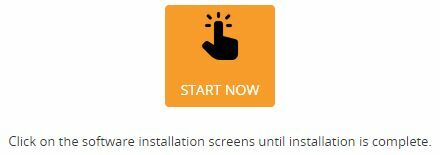
Aplikacije za koje pohranjujete podatke ili izvršne datoteke u vaš Dropbox bit će dostupne pod Moje aplikacije.
Cameyo je zaobilazno rješenje
Cameyo osigurava da ćete uvijek moći pokrenuti određenu aplikaciju, sve dok možete otvoriti preglednik i pristupiti internetu. S druge strane, on podržava samo pojedinačno obavljanje zadataka, što znači da ne možete istovremeno pokrenuti više aplikacija.
U početku sam često nailazio na pogreške u vezama, kako prilikom učitavanja tako i korištenja aplikacija. Drugi put su se aplikacije pojavljivale stabilno i tekle su bez problema. Alat može biti zauzetiji u određeno doba dana. Jednostavno vas često spremite i izrađujte sigurnosnu kopiju onoga što radite.
Cameyo bi trebao biti koristan za trčanje Windows softvera na Chromebooku Virtualizacija VMware-a donosi Chrome Apps i Windows računalaGoogle je zajedno s VMwareom u pokretu kako bi vam pružio ono najbolje iz oba svijeta - nisku cijenu vlasništva nad Chromebookom i upotrebu Windows-a kao virtualne usluge. Čitaj više ili za isprobavanje aplikacija bez instaliranja na vlastiti stroj. A ako se ikada nađete na zaključanom računalu kojem nedostaje standardni program, zapamtite da biste ga mogli pronaći na Cameyu.
Za koje biste aplikacije u prošlosti koristili takvo rješenje? Nešto trenutno nedostaje Cameyou?
Tina o potrošačkoj tehnologiji piše više od desetljeća. Doktorirala je prirodne znanosti, diplomu iz Njemačke i magistrirala iz Švedske. Njezina analitička pozadina pomogla joj je da se istakne kao tehnološki novinar u MakeUseOf, gdje sada upravlja istraživanjem i operacijama ključnih riječi.

